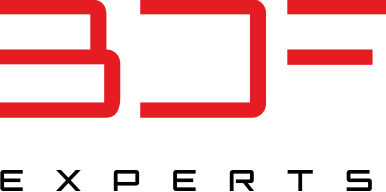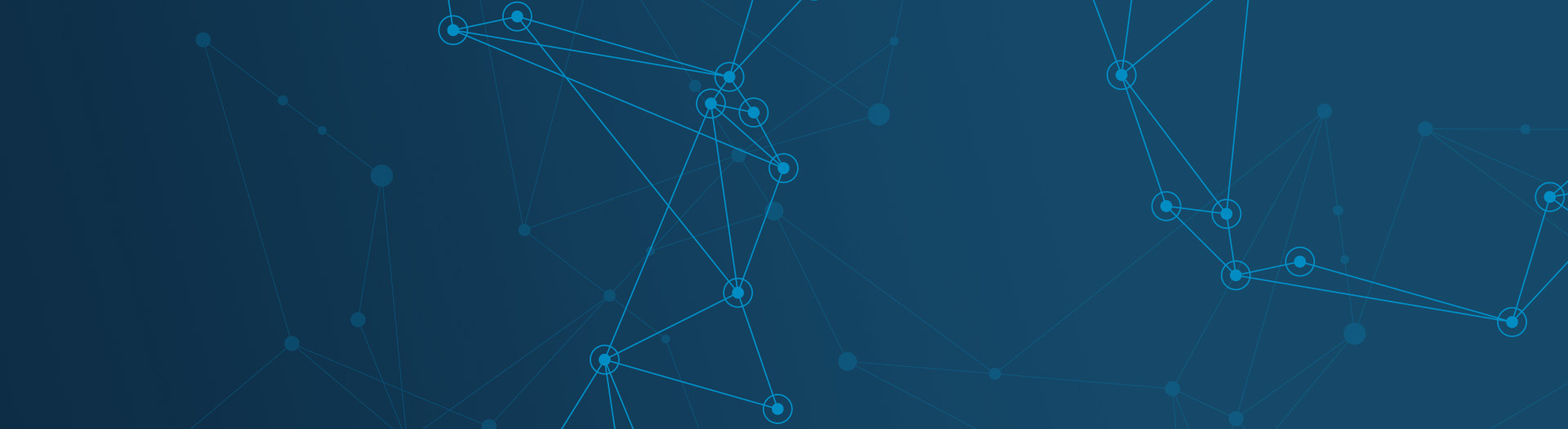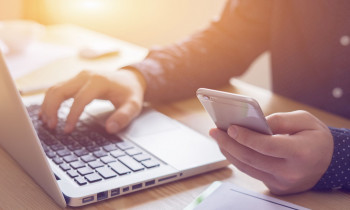07.12.2019
07. Dezember - Farben ändern

ausgangsituation
Im Standard sind alle SAP-Systeme blau. Sie haben aber die Möglichkeit, den einzelnen Systemen unterschiedliche Farben zuzuweisen. Dies ist zum Beispiel hilfreich, wenn Sie ein Test- und ein Produktivsystem haben und diese visuell von einander unterscheiden möchten.
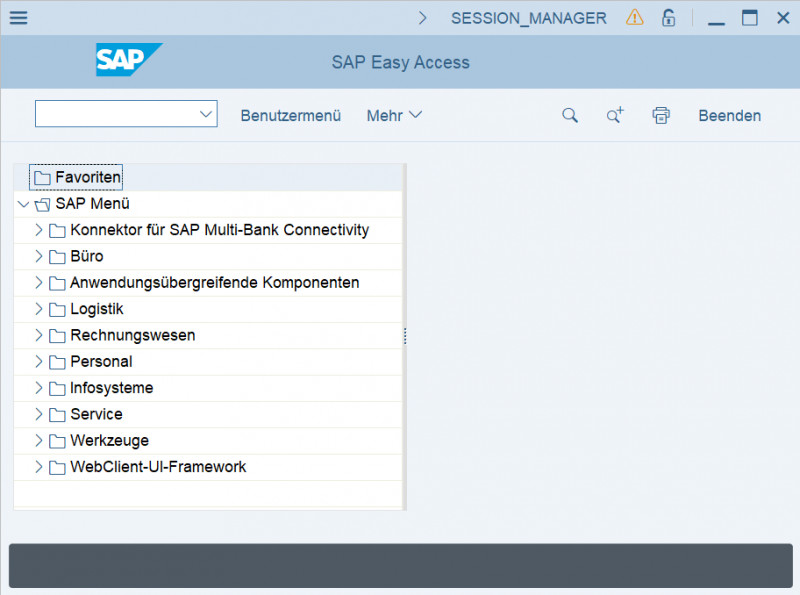
Schritt 1
Über "Mehr" gelangen Sie zur Auswahl "SAP-GUI Einstellungen und Aktionen", wählen Sie hier "Optionen".
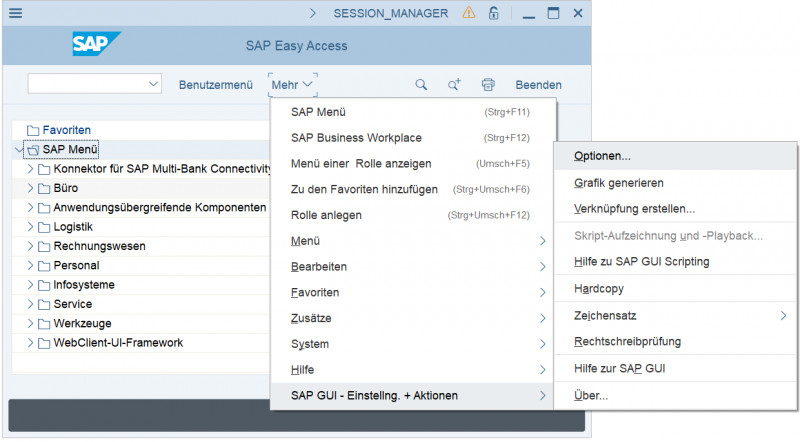
Schritt 2
Wechseln Sie zu "Farbeinstellungen", "Farben im System". Hier können Sie auswählen, welche Farbe Ihr System haben soll. In der Weihnachtszeit passt Green oder Gold eventuell ganz gut ;-) Bestätigen Sie mit "OK".
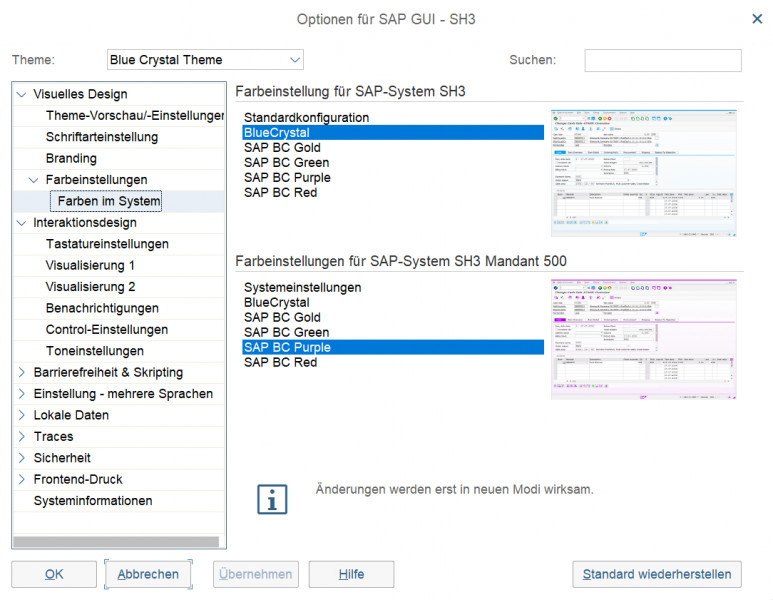
Ergebnis
Nun hat das System eine andere Farbe. Um die Änderung zu sehen, müssen Sie einen neuen Modus öffnen.
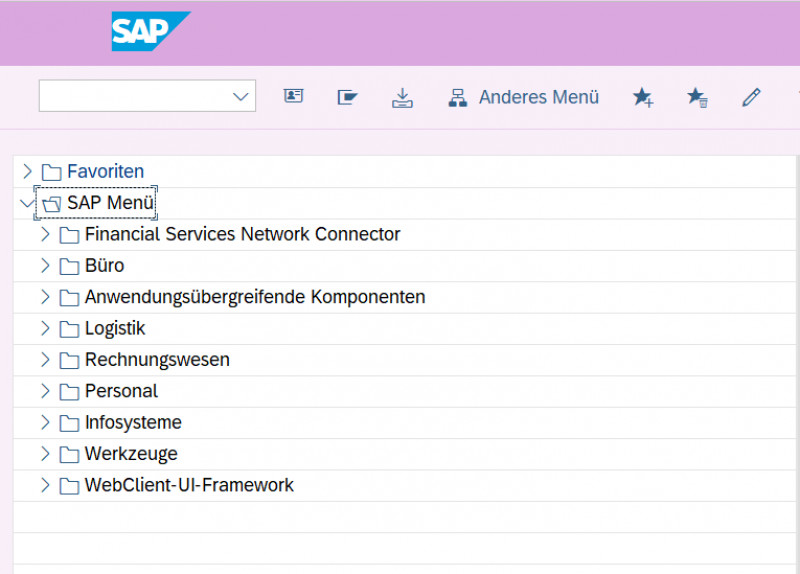
Viel Erfolg beim Ausprobieren
Wir hoffen dieser Tipp hat Ihnen gefallen. Schauen Sie gerne morgen wieder vorbei.